Один из способов расширить внутреннюю память устройства на базе Android – это использование microSD-карты в качестве внутреннего накопителя. Это позволяет значительно увеличить доступное пространство для установки приложений, хранения данных и мультимедийного контента.
В данной статье мы рассмотрим инструкцию по активации microSD-карты как внутренней памяти на Android-устройстве, познакомимся с преимуществами и недостатками такого подхода и дадим рекомендации по выбору подходящей карты для этой цели.
Превращение microSD во внутреннюю память – это удобный способ оптимизировать использование ресурсов вашего смартфона или планшета. Но перед тем как приступить к процессу, важно понимать какие изменения произойдут на вашем устройстве и какие возможные ограничения могут возникнуть.
Увеличение внутренней памяти

Прежде чем использовать microSD как внутреннюю память, необходимо учесть, что данное действие приведет к форматированию карты и утрате всех данных на ней. Поэтому перед началом процесса рекомендуется создать резервную копию всех важных файлов, сохраненных на microSD.
Чтобы использовать microSD как внутреннюю память, необходимо зайти в настройки устройства, выбрать раздел "Хранилище" или "Память", затем выбрать microSD карту и включить опцию "Использовать как внутреннюю память". После этого процесс форматирования начнет работу, и карту можно будет использовать вместе с внутренней памятью устройства.
Увеличение внутренней памяти с помощью microSD карты может быть удобным решением для пользователей, нуждающихся в дополнительном пространстве на своем Android устройстве. Однако перед использованием данной функции стоит учитывать особенности и возможные ограничения, связанные с использованием microSD как внутренней памяти.
Установка microSD в качестве внутренней памяти

Для использования microSD как внутренней памяти на Android, вам необходимо выполнить следующие шаги:
- Вставьте microSD карту в устройство. Убедитесь, что карта совместима с вашим устройством и правильно вставлена.
- Откройте настройки устройства. Найдите раздел "Хранилище" или "Память" в меню настроек.
- Выберите microSD карту. В разделе хранилища найдите опцию "Использовать карту памяти как внутреннюю" и выберите эту опцию. Следуйте инструкциям на экране.
- Дождитесь завершения процесса. После того, как microSD карта будет отформатирована как внутренняя память, вы сможете использовать ее для установки приложений и хранения данных.
Обратите внимание, что после установки microSD как внутренней памяти, карта будет защищена и не сможет быть использована в других устройствах без переформатирования.
Форматирование microSD на Android
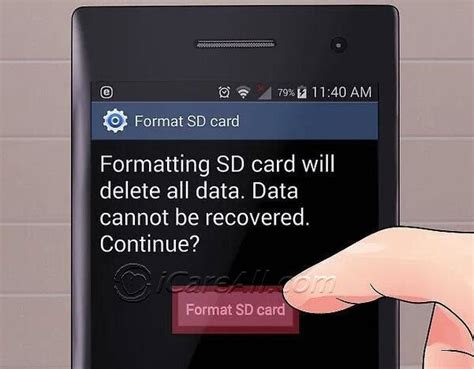
Прежде чем использовать microSD как внутреннюю память на Android, необходимо правильно отформатировать карту. Вот как это сделать:
| Шаг 1 | Вставьте microSD в устройство. Перейдите в Настройки > Система > Хранилище. |
| Шаг 2 | Выберите Внешний накопитель (microSD) и нажмите на три точки в правом верхнем углу. |
| Шаг 3 | Выберите "Форматировать как внутреннее хранилище". |
| Шаг 4 | Прочитайте предупреждение о том, что все данные на карте будут удалены, и нажмите "ОК". |
После завершения процесса форматирования microSD будет использоваться как внутренняя память на вашем устройстве Android.
Перемещение данных на новую память

Как только вы настроили вашу microSD карту как внутреннюю память на Android устройстве, необходимо переместить данные, чтобы освободить место на встроенной памяти устройства.
Вы можете перемещать данные с помощью встроенного инструмента "Настройки" на вашем устройстве:
- Откройте "Настройки" на вашем Android устройстве.
- Выберите "Память и хранилище" или аналогичный пункт меню.
- Нажмите на "Внутренняя память" или "Хранилище устройства".
- Выберите "Переместить данные на карту памяти" или аналогичную опцию.
- Выберите данные, которые вы хотите переместить, и нажмите "Переместить".
После перемещения данных на новую память, вы освободите место на встроенной памяти устройства и сможете без проблем использовать новую память для хранения данных и приложений.
Оптимизация использования внутренней памяти
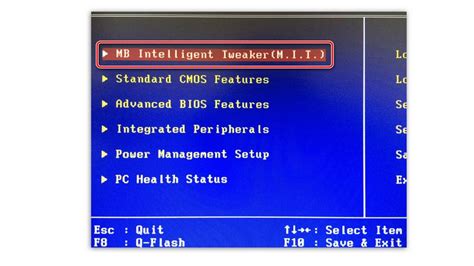
Для оптимального использования внутренней памяти на Android учитывайте следующие рекомендации:
1. Переносите приложения на карту памяти: Чтобы освободить место на внутреннем накопителе, перемещайте приложения и данные на microSD. Для этого зайдите в настройки устройства, выберите Строительство и выберите опцию "Память" или "Хранилище", где найдете возможность перемещения данных.
2. Переносите мультимедийные данные: Фотографии, видео, музыку и другие файлы также можно хранить на карте памяти. Это поможет вам освободить место на встроенном диске и сделать его доступным для других задач.
3. Очищайте кеш и ненужные файлы: Регулярно проверяйте приложения на наличие лишних кеш-файлов и временных данных, которые занимают место на устройстве. Чистка поможет освободить внутреннюю память.
4. Используйте специальные приложения: Существуют приложения, которые помогают управлять памятью устройства, освобождать место и оптимизировать работу устройства в целом. Попробуйте одно из них для более эффективного использования внутренней памяти.
Вопрос-ответ

Как можно использовать microSD как внутреннюю память на Android?
Для этого нужно вставить microSD в ваше устройство Android, затем отформатировать ее как внешний накопитель. После этого перейдите в настройки устройства, выберите "Память и хранилище", затем "Внешний накопитель", и нажмите на три точки в правом верхнем углу. Выберите "Хранилище внутренней памяти" и следуйте инструкциям на экране. Помните, что при использовании microSD как внутренней памяти данные на ней будут зашифрованы и недоступны для использования на других устройствах.
Можно ли использовать microSD как внутреннюю память на любом Android-устройстве?
Нет, не на всех устройствах это возможно. Функция использования microSD как внутренней памяти доступна только на устройствах с версией Android Marshmallow 6.0 и выше, а также только на тех устройствах, которые поддерживают эту функцию. Перед попыткой использования microSD как внутренней памяти убедитесь, что ваше устройство подходит под указанные требования.
Какие преимущества и недостатки есть у использования microSD как внутренней памяти на Android?
Одним из главных преимуществ использования microSD как внутренней памяти является возможность расширения доступного пространства для установки приложений и хранения данных. Однако есть и недостатки, такие как медленная скорость чтения и записи данных на microSD в сравнении с встроенным хранилищем, а также риск потери данных в случае выхода из строя карты памяти.
Что нужно делать, если после использования microSD как внутренней памяти на Android устройстве произошли проблемы?
Если возникли проблемы после использования microSD в качестве внутренней памяти, то сначала попробуйте перезагрузить устройство. Если это не помогает, попробуйте извлечь microSD и снова вставить ее в устройство. Если проблема не устраняется, то может потребоваться отформатировать microSD и повторить процесс использования ее как внутренней памяти.
Как использовать microSD карту в качестве внутренней памяти на Android устройстве?
Для использования microSD карты в качестве внутренней памяти на устройстве Android, вам нужно вставить карту в устройство и отформатировать ее как внутреннюю память. Для этого перейдите в настройки устройства, выберите "Память и хранилище", затем "microSD карта" и следуйте инструкциям по форматированию. Пожалуйста, имейте в виду, что данный процесс удалит все данные с карты, поэтому необходимо создать резервные копии важной информации.



